औसत व्यक्ति को फ़ोन, टेक्स्ट और ईमेल द्वारा बहुत अधिक मात्रा में स्पैम और घोटाले प्राप्त होते हैं। ऐप्पल और आईएसपी ईमेल (प्रभावशीलता की अलग-अलग डिग्री के साथ), और सेल वाहक के लिए एंटी-स्पैम टूल प्रदान करते हैं और तीसरे पक्षों ने आपकी अवांछित या अवैध कॉलों की पहचान करने या उन्हें ब्लॉक करने के तरीके प्रदान करने के लिए काम किया है फ़ोन। हालाँकि, पाठ अभी भी दुरुपयोग के लिए काफी खुले हैं। आपके iPhone, iPad या Mac पर विकल्पों का एक अनदेखा सेट अधिसूचना और फ़िल्टर सेटिंग्स के साथ आता है जो कम से कम आपको आने वाले कचरे को देखने से बचा सकता है।
iOS 16: संदेश फ़िल्टरिंग सक्षम करें
iPhone पर, पर जाएँ समायोजन > संदेशों, नीचे स्क्रॉल करें संदेश फ़िल्टरिंग और सक्षम करें अज्ञात प्रेषकों को फ़िल्टर करें. यह उन लोगों को एक विशेष संदेश सूची में रखता है जो आपको iMessages या टेक्स्ट संदेश भेजते हैं और आपकी संपर्क सूची में किसी ईमेल पते या फोन नंबर से मेल नहीं खाते हैं। आप इस सुविधा को iPad या Mac पर सक्षम नहीं कर सकते, लेकिन आप वहां इसका उपयोग कर सकते हैं।
अज्ञात या स्पैम संदेशों को संभालने के लिए सेटिंग्स कैसे समायोजित करें
एक नजर में
- पूरा करने का समय: 10 मिनटों
-
उपकरण की आवश्यकता: iOS 16, iPadOS 16, macOS वेंचुरा
iOS 16: संदेश फ़िल्टरिंग के साथ सूचीबद्ध होता है
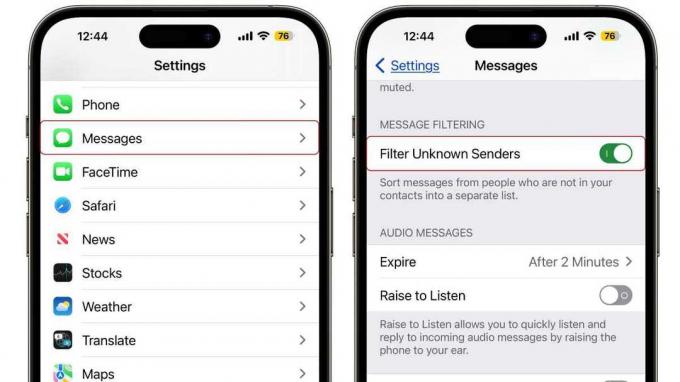
फाउंड्री
iPhone पर, पर जाएँ समायोजन > संदेशों, नीचे स्क्रॉल करें संदेश फ़िल्टरिंग और सक्षम करें अज्ञात प्रेषकों को फ़िल्टर करें. यह उन लोगों को एक विशेष संदेश सूची में रखता है जो आपको iMessages या टेक्स्ट संदेश भेजते हैं और आपकी संपर्क सूची में किसी ईमेल पते या फोन नंबर से मेल नहीं खाते हैं। आप इस सुविधा को iPad या Mac पर सक्षम नहीं कर सकते, लेकिन आप वहां इसका उपयोग कर सकते हैं।
iOS 16 संदेशों को फ़िल्टर किया गया दृश्य
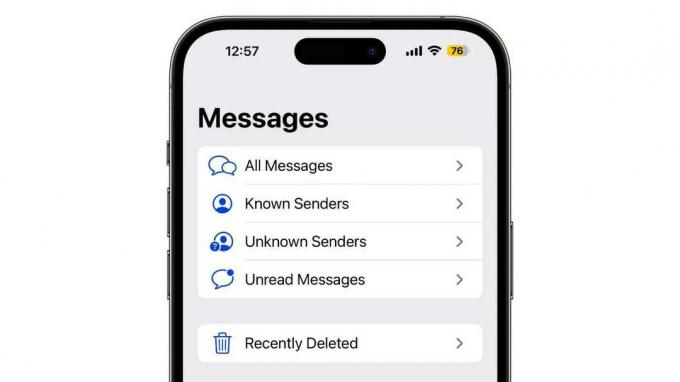
फाउंड्री
जब आप फ़िल्टर अज्ञात प्रेषकों को सक्षम करते हैं, तो संदेशों में संदेशों की सूची एक अलग रूप में दिखाई देती है। यदि आप संदेश लॉन्च करते हैं और आप अपने संदेश देखते हैं, तो ऊपर बाईं ओर फ़िल्टर लिंक पर टैप करें। अब आप वे अनुभाग देखेंगे जहां संदेश फ़िल्टर किए गए हैं। अधिकांश लोगों के लिए, अनुभाग सभी संदेश, ज्ञात प्रेषक, अज्ञात प्रेषक और अपठित संदेश हैं। आपके संपर्कों से बाहर किसी भी व्यक्ति द्वारा भेजे गए संदेशों को अज्ञात प्रेषकों में रखा जाता है।
macOS वेंचुरा: ज्ञात प्रेषक
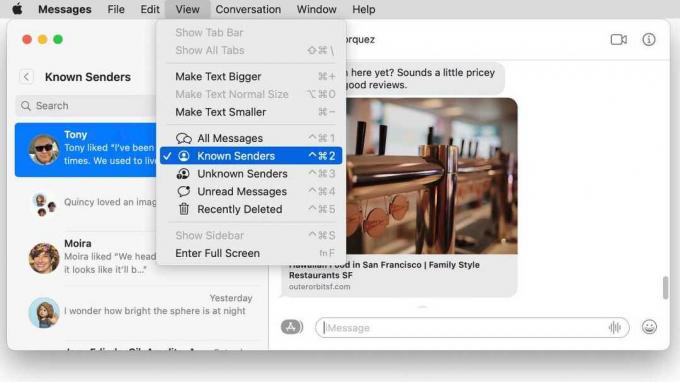
फाउंड्री
MacOS में, चुनें देखें > ज्ञात प्रेषक संदेशों में, और "ज्ञात प्रेषक" आपकी वार्तालाप सूची के शीर्ष पर एक लेबल के रूप में दिखाई देता है। आप दृश्यों के बीच जाने के लिए कीस्ट्रोक्स का उपयोग कर सकते हैं, जैसे सभी संदेशों के लिए कंट्रोल-कमांड-1 और ज्ञात प्रेषकों के लिए कंट्रोल-कमांड-2।
iOS 16: संदेश सूचनाएं
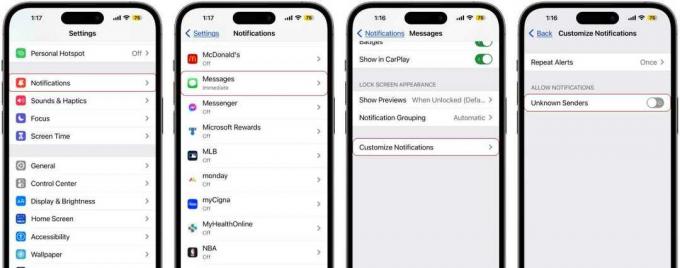
फाउंड्री
इन सेटिंग्स और फ़िल्टर के साथ, आपको अभी भी अज्ञात प्रेषकों के बारे में सूचनाएं मिलेंगी-आप उन्हें अपने मुख्य संदेश दृश्य में नहीं देख पाएंगे। यदि आप चाहें, तो आप उन आने वाले संदेशों को केवल iPhone पर ही दबा सकते हैं, जो iPad या macOS पर सूचनाओं के माध्यम से तरंगित होते हैं, भले ही सेटिंग वहां मौजूद हो। जाओ समायोजन > सूचनाएं > संदेश > सूचनाएं अनुकूलित करें और अक्षम करें अज्ञात प्रेषक.
iOS 16 तृतीय-पक्ष समाधान
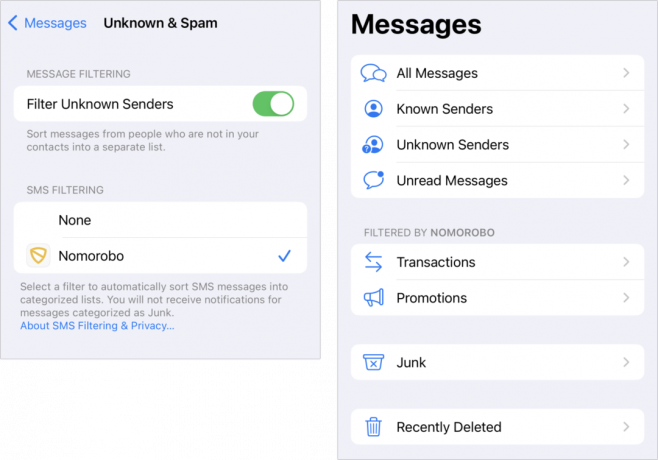
फाउंड्री
एक अन्य विकल्प एक तृतीय-पक्ष ऐप इंस्टॉल करना है जो फ़िल्टर सक्षम कर सकता है केवल टेक्स्ट और मल्टीमीडिया संदेशों (एसएमएस और एमएमएस) पर लागू करें; iMessages हमेशा प्राप्तकर्ताओं के बीच एंड-टू-एंड एन्क्रिप्टेड होते हैं। iOS 16/iPadOS 16 के अनुसार, Apple कंपनियों को संदेशों को 13 श्रेणियों में टैग करने की सुविधा देता है, जिसमें प्रमोशन, लेनदेन और जंक मुख्य शीर्षक होते हैं। उदाहरण के लिए, आने वाला दूसरा-कारक टेक्स्ट कोड लेनदेन > अन्य में फ़िल्टर किया जा सकता है। हालाँकि हमारे पास कोई विशिष्ट अनुशंसाएँ नहीं हैं, लेकिन ऐप स्टोर पर "टेक्स्ट फ़िल्टर" खोजने पर सूची के शीर्ष पर कई बेहद सकारात्मक समीक्षा वाले ऐप्स थे।
हालाँकि, Apple की लगभग सभी चीज़ों के विपरीत, तृतीय-पक्ष टेक्स्ट-मैसेजिंग विश्लेषण के साथ गोपनीयता जोखिम है तीसरे पक्षों को आपके डेटा के साथ काम करने देता है: आपके एसएमएस/एमएमएस संदेशों की सामग्री दूसरी कंपनी को भेजी जाती है प्रक्रिया। सेब एक नोट में गोपनीयता मुद्दे की व्याख्या करता है. इसमें ऐप निर्माता के डेटा प्रबंधन और सुरक्षा पर भरोसा करना शामिल है जो बहुत ही निजी संदेश या सुरक्षा कोड हो सकते हैं।
यह मैक 911 लेख मैकवर्ल्ड रीडर मार्क द्वारा प्रस्तुत एक प्रश्न के उत्तर में है।
मैक 911 से पूछें
हमने उन प्रश्नों की एक सूची तैयार की है जो हमसे अक्सर पूछे जाते हैं, साथ ही उत्तर और कॉलम के लिंक भी: हमारे सुपर FAQ पढ़ें यह देखने के लिए कि क्या आपका प्रश्न कवर किया गया है। यदि नहीं, तो हम हल करने के लिए हमेशा नई समस्याओं की तलाश में रहते हैं! अपना ईमेल करें [email protected], जिसमें उपयुक्त स्क्रीन कैप्चर शामिल हों और क्या आप अपना पूरा नाम इस्तेमाल करना चाहते हैं। हर प्रश्न का उत्तर नहीं दिया जाएगा, हम ईमेल का उत्तर नहीं देते हैं, और हम सीधे समस्या निवारण सलाह नहीं दे सकते हैं।
